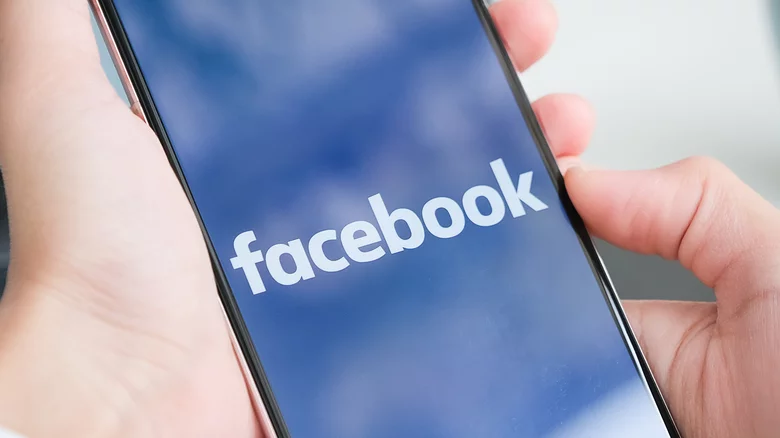Сьогодні найпростіший спосіб підтримувати зв’язок із друзями та сім’єю з усього світу – це соціальні медіа, і одним із найпоширеніших варіантів залишається Facebook. Якщо у вас є обліковий запис у Facebook і ви регулярно ним користуєтеся, цілком імовірно, що ви накопичили забагато контактів, не враховуючи сторінок і груп, які ведуть публічні особи. Звичайно, ви завжди можете перестати дружити з нецікавими вам обліковими записами, щоб більше не бачити оновлень від них. Однак ви можете просто «вимкнути звук» певному контакту Facebook і не бачити нові пости від нього.
Як тимчасово заглушити чиїсь дописи на Facebook
Якщо ви пов’язані з людиною на Facebook, публікації якої ви хочете бачити менше протягом певного часу, ви можете зробити це на 30 днів. Ось як ви можете це зробити:
- Перейдіть на Facebook.com у веб-браузері або запустіть програму Facebook.
- За потреби увійдіть в свій акаунт, а потім прокрутіть стрічку новин вниз.
- Коли ви натрапите на запис від контакту Facebook, якого хочете ненадовго ігнорувати, натисніть значок із трьома крапками у верхньому правому куті публікації.
- Виберіть «Відкласти [назва облікового запису Facebook] на 30 днів».
Метод «відкладення» працює лише в стрічці новин Facebook, а також може бути використаний для публікацій, якими поділилися групи або сторінки Facebook.
Якщо публікація містить контент, опублікований повторно з іншого облікового запису Facebook, ви також можете побачити додаткову опцію для відкладення цього облікового запису, незалежно від того, підписалися ви на цей профіль чи ні.
Після закінчення 30 днів дописи з відкладеного облікового запису Facebook знову з’являться в стрічці. Для продовження терміну відкладення можна повторити кроки вище.
Як повністю вимкнути відображення чиїхось дописів у свой стрічці Facebook
Якщо тимчасове відкладення дописів в обліковому записі Facebook не зовсім допомагає, єдиний варіант, крім того, щоб вилучити їх із друзів, — це скасувати підписку на їхній профіль.
Ви можете виконати ті самі кроки для відкладення облікового запису, але у ключовий момент натисніть опцію «Скасувати підписку [назва облікового запису Facebook]».
Також є додаткова можливість скасувати підписку на обліковий запис безпосередньо через сторінку профілю Facebook. Ось як це зробити на комп’ютері:
- Перейдіть на Facebook.com у веб-браузері та за потреби увійдіть.
- Перейдіть до профілю Facebook особи, сторінки або групи, яку ви хочете назавжди вимкнути.
- Натисніть кнопку Друзі у верхній частині сторінки. У профілі сторінки на кнопці може бути напис «Підписався» або «Сподобалося», тоді як у профілі групи відображатиметься як «Приєднався».
- Виберіть опцію «Скасувати підписку» та натисніть «Оновити», щоб підтвердити зміни.
У мобільному додатку Facebook кроки схожі для того, щоб скасувати підписку на сторінки та групи Facebook, але вони можуть виглядати дещо по-іншому у верхній частині профілю користувача у Facebook:
- Натисніть значок із трьома крапками.
- Виберіть Підписка.
- У панелі «У вашій стрічці новин», що з’явиться, виберіть «Скасувати підписку».
Як повернути відображення чиїхось дописів у свою стрічку Facebook
Коли ви ігноруєте особу, сторінку чи групу на Facebook, у вас завжди є можливість безпосередньо відвідати їхній профіль, щоб переглянути їхні свіжі дописи. Ви також можете повторно підписатися на будь-кого.
Якщо ви хочете знову почати бачити чиїсь публікації у своїй стрічці Facebook, увімкніть їхнє відображення:
- Перейдіть на Facebook.com або запустіть програму Facebook для мобільних пристроїв і за потреби увійдіть.
- Натисніть фотографію профілю у верхньому правому або нижньому правому куті екрана.
- Перейдіть до «Налаштування та конфіденційність», а потім виберіть «Стрічка». Щоб перейти на потрібну сторінку, у мобільному додатку спершу потрібно натиснути «Налаштування», а потім ввести «канал новин» у рядку пошуку.
- Натисніть «З’єднатися». На комп’ютері торкніться символу «+» біля облікового запису, який ви хочете знову бачити у своїй стрічці новин. У мобільному додатку просто торкніться безпосередньо фотографії профілю облікового запису, щоб знову почати стежити за ними.